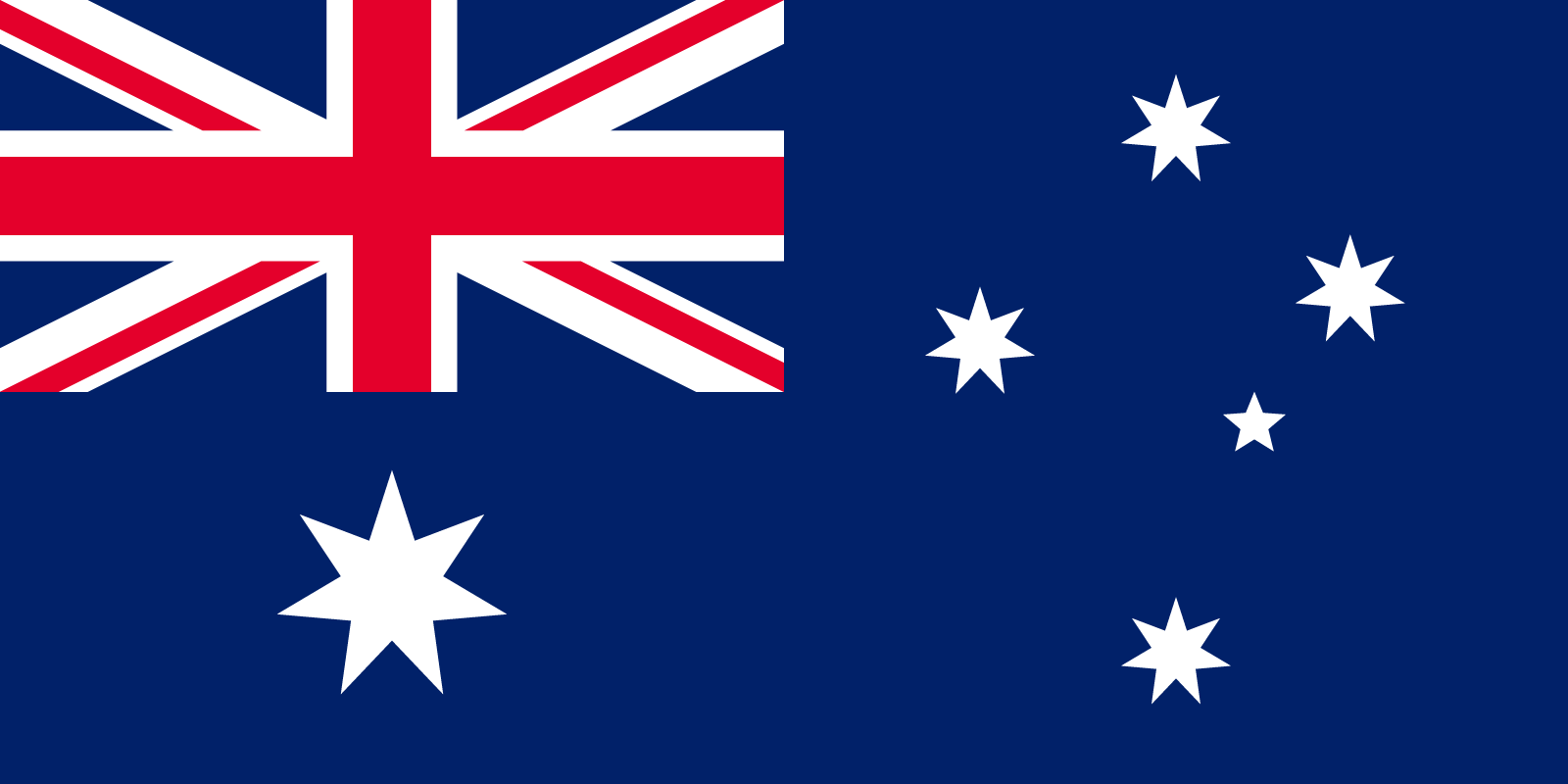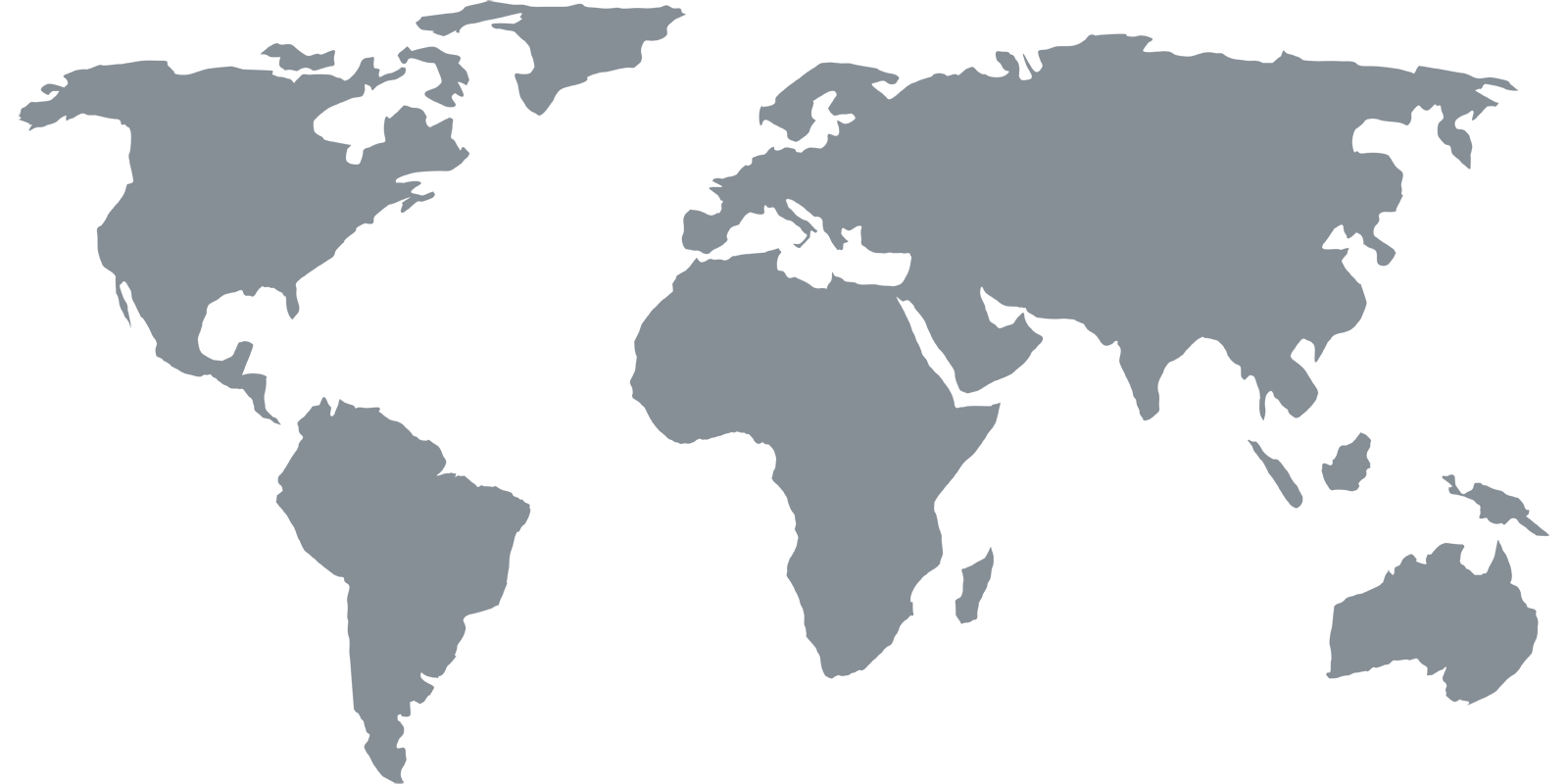Hướng dẫn Thiết lập
iPhone/iPad
Cấu hình DNS
1 Thay đổi Thiết đặt DNS
Từ menu Cài đặt iPhone hoặc iPad, chọn "Wi-Fi". Chọn kết nối Wi-Fi của bạn và cập nhật trường DNS với một trong các địa chỉ trên trang Tổng quan. Nếu bạn nhập nhiều hơn một máy chủ DNS, hãy chắc chắn để tách các địa chỉ với dấu phẩy.
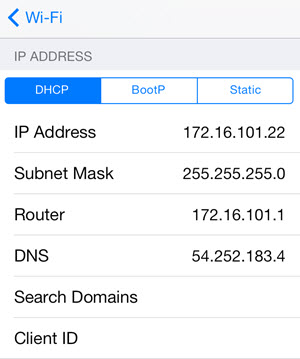
Nếu bạn sử dụng nhiều kết nối Wi-Fi, bạn sẽ cần cập nhật cài đặt DNS cho mỗi kết nối.
Tải xuống Ứng dụng Phát trực tuyến
Nhiều ứng dụng phát trực tuyến quốc tế (ví dụ: Hulu) chỉ khả dụng trên cửa hàng iTunes của Hoa Kỳ, vì vậy để có quyền truy cập vào các ứng dụng này, bạn sẽ cần tạo ID Apple của Hoa Kỳ. Sau khi tạo và sau khi các ứng dụng được tải xuống và cài đặt, bạn có thể chuyển trở lại tài khoản iTunes chính của mình, vì vậy tài khoản iTunes của Hoa Kỳ chỉ là tài khoản tạm thời để các ứng dụng có thể được tải xuống.
1 Chuẩn bị iTunes
Mở iTunes trên máy tính của bạn, nhấp vào "iTunes Store" sau đó nhấp vào email tài khoản của bạn và chọn "Đăng xuất" từ menu.
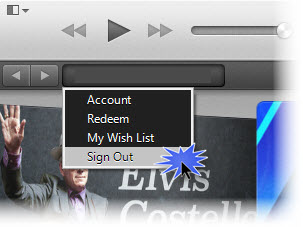
2 Thay đổi sang Cửa hàng Hoa Kỳ
Cuộn đến góc dưới cùng bên phải của iTunes và nhấp vào biểu tượng cờ.
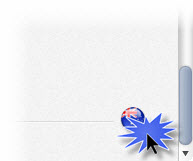
Sau đó chọn tùy chọn "Hoa Kỳ" từ danh sách các quốc gia.
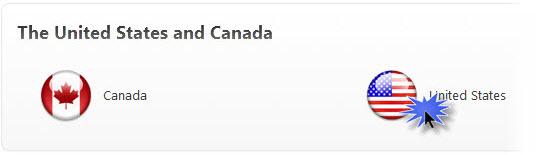
3 Tìm ứng dụng Netflix miễn phí
Bước tiếp theo là tải xuống ứng dụng miễn phí để bỏ qua yêu cầu thẻ tín dụng thông thường khi tạo ID Apple mới. Tìm kiếm "netflix" trong iTunes Store, sau đó nhấp vào ứng dụng Netflix miễn phí.
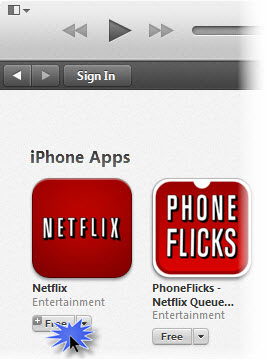
4 Tạo ID Apple mới
Nhấp vào nút "Tạo ID Apple" và làm theo lời nhắc cho đến khi bạn đến màn hình "Chi tiết ID Apple". Tại đây, bạn sẽ cần phải sử dụng một địa chỉ email khác cho địa chỉ bạn đang sử dụng cho ID Apple thông thường của mình.
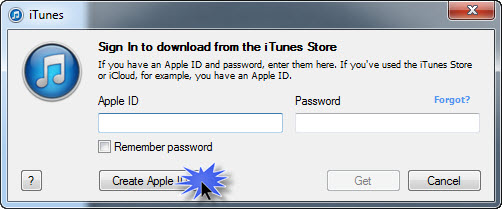
Trên màn hình thanh toán, chọn "Không có", sau đó nhập địa chỉ thanh toán ở Hoa Kỳ (bất kỳ địa chỉ nào sẽ thực hiện) và nhấp vào "Tạo ID Apple". Một email xác minh sẽ được gửi đến địa chỉ email được chỉ định của bạn và bạn sẽ phải nhấp vào liên kết trong đó để kích hoạt tài khoản mới của bạn.
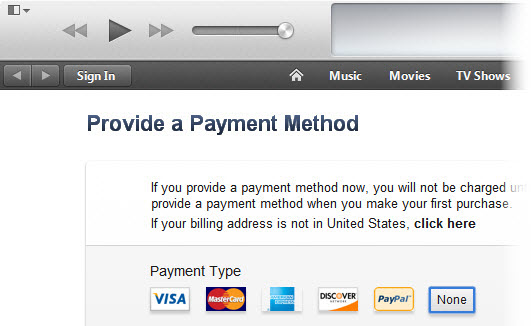
Khi tài khoản iTunes Hoa Kỳ mới của bạn đã được tạo, hãy truy cập iPad hoặc iPhone, đăng xuất tài khoản iTunes của bạn và đăng nhập vào tài khoản iTunes Hoa Kỳ mới của bạn. Tải xuống ứng dụng Netflix và Hulu Plus (và bất kỳ ứng dụng nào khác của Hoa Kỳ) từ App Store.
Khi bạn đã tải xuống xong ứng dụng, hãy chuyển trở lại tài khoản iTunes thông thường của bạn. Netflix và các ứng dụng khác được tải xuống bằng tài khoản iTunes ở Hoa Kỳ của bạn sẽ tiếp tục hoạt động ngay cả khi bạn đăng nhập bằng tài khoản thông thường của mình.